Välkommen till Panther Här får du veta vad du kan göra med Mac OS X och Mac OS X-programmen.
|
|
|
- Emil Andersson
- för 9 år sedan
- Visningar:
Transkript
1 Välkommen till Panther Här får du veta vad du kan göra med Mac OS X och Mac OS X-programmen.
2 apple Apple Computer, Inc Apple Computer, Inc. Alla rättigheter förbehålls. Apples logotyp är ett varumärke som tillhör Apple Computer, Inc. och som är registrerat i USA och andra länder. Det tecken föreställande Apples logotyp som skrivs med alternativ-a får inte användas i kommersiellt syfte utan skriftligt tillstånd från Apple Computer. Apple, Apples logotyp, ilife, imovie, itunes, Mac, och Mac OS är varumärken som tillhör Apple Computer, Inc. och som är registrerade i USA och andra länder. Finder, GarageBand, idvd, ilife, iphoto, ipod, isight, Panther, Safari, SnapBack och SuperDrive är varumärken som tillhör Apple Computer, Inc..Mac är ett servicemärke som tillhör Apple Computer, Inc. Eftersom Apple ofta distribuerar uppdaterad och ny programvara kan bilderna i den här boken vara något annorlunda än de som visas på skärmen.
3 1 Välkommen till Panther Mac OS X fungerar som du vill att det ska göra. Det är enkelt och ändå kraftfullt, så att du kan chatta med vänner, ordna skrivbordet, sortera fotoalbumet och göra tio andra saker samtidigt, snabbt och lätt. Byt användare utan att avsluta program. Kom snabbt åt skivor, servrar och dina favoritmappar i Finderfönster. Använd ichat AV till att videochatta med vänner och kolleger. 3
4 Du står i centrum Med Mac OS X står du i datorns centrum, så att du enkelt kan hitta dina filer var de än är. I fältet till vänster i varje Finder-fönster kan du enkelt komma åt din idisk, nätverket, din hemmapp och andra favoritmappar. Sök i hjälpen om du vill ha svar på dina frågor. Skriv namnet på en fil eller mapp här om du vill hitta den snabbt. Hårddisken, din idisk, servrar och uttagbara medier som en ipod visas i den vänstra kolumnen i varje Finderfönster. I den här delen av Finder-fönstret kan du ha din hemmapp och andra objekt du använder ofta. Spara dokument, bilder, musik och mycket mer i hemmappen. Om du vill veta mer kan du söka i hjälpen efter: Använda Finder Navigera i nätverket Använda hemmappen Öppna och spara dokument Söka efter filer 4
5 Alltid lika enkel åtkomst I Mac OS X Panther kan du komma åt platser lika enkelt när du öppnar och sparar filer i program som när du söker efter filer i Finder. Söka filer Det är snabbt och enkelt att söka efter filer i Finder. Skriv bara in det du söker efter i sökfältet. Du ser resultatet direkt medan du skriver. Klicka på förstoringsglaset om du vill välja var du ska söka, och skriv sedan in namnet på filen du vill söka efter. Dubbelklicka på en fil när du vill öppna den. Om du dubbelklickar p en mapp öppnas den i ett eget Finder-fönster. Klicka här om du vill upprepa en sökning. Öppna och spara Dialogrutorna Öppna och Spara visar samma vy som i Finder, så att du kan komma åt din idisk, nätverket och andra favoritmappar. Du ändrar vy genom att klicka på knapparna för list- eller kolumnvy. Välj platser du använt nyligen från popupmenyn eller använd bakåt- och framåtknapparna. Vissa program kan visa fler alternativ här. 5
6 Anpassa Finder Finder har många praktiska funktioner med vars hjälp du kan arbeta på det sätt du vill. Du kan anpassa Finder-fönstret så att du snabbt kan komma åt de filer och mappar du använder oftast och de åtgärder du oftast utför. Klicka här om du vill mata ut en CD- eller DVD-, ipod, server eller något annat uttagbart medium. Lägg till knappar för dina favoritåtgärder i verktygsfältet. Om du snabbt vill komma åt projektfiler och dina favoritmappar, drar du dem till den vänstra kolumnen i Finder-fönstret. Välj de objekt du använder oftast så visas de i Finderfönstret. Om du vill veta mer kan du söka i hjälpen efter: Anpassa Finder Lägga till objekt i sidofältet Använda hemmappen Välja märkning 6
7 Anpassa filer I popupmenyn Åtgärd i verktygsfältet kan du färgmärka filer och utföra andra åtgärder på dem. Du kan anpassa fönster och färgmärkningar i Finder så de passar dina behov. Åtgärder Beroende på vilket objekt du markerat visas olika menyval i popupmenyn Åtgärd. När du markerar en fil kan du välja märkning för den, komprimera den eller välja ett program som filen ska öppnas med. Om du vill visa förhandssymboler eller information om objekt eller ändra bakgrundsfärg i Finder-fönster, väljer du Visa visningsalternativ från menyn Innehåll. Märkning Med färgmärkning kan du snabbt identifiera viktiga dokument. Du kan ange dina egna namn för märkningar och söka efter filer utifrån deras märkning. Du kan också se märkningar i dialogrutorna Öppna och Spara. Använd panelen Etiketter i Finderinställningarna om du vill anpassa namn på märkningar. 7
8 Lättare för dig Mac OS X gör det lättare än någonsin att få jobbet gjort, även när du gör flera saker samtidigt. När du har så många fönster öppna att det blir svårt att se vad du gör, kan du aktivera Exposé och rensa upp med en enda tangenttryckning. Om du omedelbart vill se alla öppna fönster trycker du på F9. Exposé Med de här kortkommandona kan du se fönstren du arbetar med eller skrivbordet. Om du vill ändra de förvalda kortkommandona i Exposé eller använda hörnen av skärmen, öppnar du Systeminställningar och klickar på Exposé. När pekaren är över ett fönster ser du fönstrets titel. Om du vill se alla fönster i det aktiva programmet trycker du på F10. Om du vill komma åt skrivbordet trycker du på F11. Tryck på F11 igen för att se fönstren. Om du vill veta mer kan du söka i hjälpen efter: Anpassa Exposé Kopiera objekt med Exposé Växla mellan program Byta användare 8
9 Byta användare Med Mac OS X är det enkelt för flera användare att dela på en dator. Och i Panther kan du snabbt växla till en annan användare utan att avsluta öppna program. Ställa in Du aktiverar användarbyte genom att öppna Systeminställningar, klicka på Konton och sedan klicka på Inloggning. Markera alternativet i panelen Inloggning i inställningspanelen Konton. Byta användare Du byter användarkonton genom att välja användarens namn från menyn i övre högra hörnet av skärmen. Skriv sedan in användarens lösenord om det behövs. Markeringen visar att användaren är inloggad. Byta När du har skrivit in lösenordet roteras bilden så att användarens skrivbord visas. 9
10 Håll kontakten I Mac OS X finns det många sätt att hålla kontakten med släkt, vänner och kolleger. ichat AV * och isight gör videokonferenser till en barnlek vare sig du diskuterar affärer, chattar med vänner eller håller kontakten med familjen. Skicka snabbmeddelanden till.mac- och AIM-kontakter. Den här användaren är tillgänglig för röstchatt. Du kan använda röstchatt istället för att ringa ett telefonsamtal. Den här användaren är tillgänglig för videochatt. Klicka här om du vill lägga till en ny kontakt i kontaktlistan och adressboken. Om du vill se vad din kontakt ser kan du titta på den lilla bilden i den stora. Om du klickar här visas videon i fullskärmsläge. Om du vill veta mer kan du söka i hjälpen efter: Använda ichat AV Ställa in ett.mac-konto Ordna din e-post Adressera brev * För att kunna använda ichat AV måste du ha ett.mac-medlemskap eller ett AIM-konto. 10
11 Säg det med e-post Med Mail kan du utväxla e-brev med vänner och kolleger. I Panther finns det nya sätt att sortera inkommande brev och adressera de brev du skickar. Håll ordningen I visningsfönstret i Mail kan du gruppera alla brev med samma ämne eller tråd. Om du klickar på det första brevet i en tråd markeras hela tråden. Symbolen i statuskolumnen betyder att du har besvarat ett brev. När du markerar en tråd ser du en sammanfattning av breven i tråden. Öppna ett brev genom att klicka på det. Adressera brev Du skriver in en adress genom att börja skriva namnet på en person i Adressbok. Mail fyller i resten av adressen automatiskt. Du flyttar en adress från fältet Till till fältet Kopia genom att helt enkelt dra den. Om du klickar på en adress kan du redigera den, lägga till den i Adressbok eller välja en annan adress. Många har fler än en e- postadress. Mail kan markera adresser så att du är säker på att du skickar brev till rätt adress. Använd formaterad text och grafik i breven. 11
12 Håll dig mobil Med Mac OS X kan du hålla dina viktiga data uppdaterade på alla Internetanslutna datorer. Filerna på din idisk * finns alltid tillgängliga även när du inte är ansluten till Internet. De synkroniseras automatiskt när du ansluter till Internet. När du är ansluten synkroniseras din idisk automatiskt så att filerna alltid finns tillgängliga. Förvara dina dokument på idisk och arbeta med dem när som helst. Med isync kan du synkronisera kontakter i Adressbok, kalendrar i ical och bokmärken i Safari med.mac-servern. Om du vill veta mer kan du söka i hjälpen efter: Ställa in idisk Synkronisera data Skydda din dator Aktivera FileVault * För att kunna använda idisk måste du ha ett.mac-medlemskap. 12
13 Sinnesfrid Antingen du är på resande fot eller hemma är säkerheten viktig. Slå på FileVault för att kryptera din hemmapp och hålla viktiga data säkra. FileVault Du aktiverar FileVault i inställningspanelen Säkerhet. När du gör det måste du ange ett huvudlösenord. Använd inställningspanelen Konton om du vill aktivera FileVault för andra användare på datorn. Om du glömmer ditt inloggningslösenord kan du komma åt dina data med huvudlösenordet. Om du glömmer bort båda lösenorden är dina data förlorade för alltid. För extra säkerhet kan du välja andra alternativ så att det krävs ett lösenord för att använda datorn. Skyddad När FileVault är på arbetar du med filerna som vanligt i Finder och andra program. När du öppnar en fil avkrypteras den automatiskt och är färdig att använda. Symbolen för din hemmapp ändras till FileVaultsymbolen för att visa att den är skyddad. 13
14 Enkel adressering Med Adressbok är det lätt att hålla reda på kontaktuppgifter. Du kan använda de uppgifterna till att skicka e-post, faxa ett dokument eller lägga till en kontakt i ichat AV. Du kan också skriva ut kontaktlistan så att du kan ta med dig adressboken. Sök i kontaktuppgifterna genom att skriva in sökorden här. Använd standardkatalogtjänster som LDAP. Ordna kontakter i grupper. Du lägger till kontakter genom att dra dem till gruppen. Med de här knapparna skapar du en ny grupp eller lägger till ett nytt kort i Adressbok. Skicka ett e-brev till personen eller inled en chatt. Om du vill veta mer kan du söka i hjälpen efter: Använda Adressbok Skriva ut dina adresser Ställa in skrivare Skicka och ta emot fax 14
15 Skriva ut och faxa Du kan skriva ut informationen i Adressbok som en lista eller som adressetiketter. Med det nya inbyggda faxstödet kan du skicka fax med faxnumren i Adressbok. Skriva ut Om du vill ha med dig din personliga adressbok skriver du ut uppgifterna i Adressbok som en lista, komplett med bilder. Du kan också skriva ut adressetiketter från Adressbok. Du kan skriva ut en lista eller adressetikett er med Averyetiketter. Välj vilka uppgifter du vill ha med i utskriften. Faxa Du kan skicka fax till kontakter med de faxnummer som finns sparade i Adressbok. Du kan också ta emot fax och visa dem i Förhandsvisning. 15
16 Vidgade vyer Förhandsvisning är den snabbaste PDF-läsaren till Mac. Hur stor PDF-filen än är kan du snabbt och enkelt hitta den information du behöver. Oavsett om du visar dokument och bilder på skärmen eller skriver ut dem från Förhandsvisning visas de alltid på bästa sätt. Använd verktygen till att kopiera text och bilder i PDF-filer eller beskära bildfiler. Här skriver du in den text du vill söka efter i PDF-filen. Med Förhandsvisning kan du visa PDF-filer och många olika sorters bildfiler. Klicka på ett sökresultat så öppnas den sidan. Om du vill veta mer kan du söka i hjälpen efter: Använda Förhandsvisning Välja typsnitt i dokument Skapa typsnittssamlingar Ställa in typografiska alternativ 16
17 Fantastiska typsnitt Mac OS X innehåller en enastående uppsättning typsnitt som du kan använda. Med Typsnittsbok och typsnittspanelen är det lätt att installera, förhandsgranska och hantera alla typsnitt. Typsnittsbok Med Typsnittsbok installerar, förhandsgranskar och ordnar du typsnitt. Du ordnar typsnitt genom att skapa en samling och dra typsnitt till den. Om du inte vill se ett typsnitt i typsnittspanelen markerar du det och klickar på Avaktivera. Sök efter ett typsnitt genom att skriva in dess namn här. Med skjutreglaget kan du förhandsgranska ett typsnitt i olika storlekar. Du kan installera ett typsnitt genom att dubbelklicka på dess symbol i Finder eller genom att klicka på knappen Lägg till (+) under kolumnen Typsnitt. Typsnittspanelen När du arbetar med ett dokument kan du välja typsnitt, stilar och typografiska funktioner i panelen Typsnitt. Du kan komma åt de samlingar du skapade i Typsnittsbok. Du kan också skapa nya samlingar eller lägga till typsnitt i samlingen Bokmärken. Klicka på knappen Åtgärd när du vill välja typografiska egenskaper Välj understrykning, överstrykning, färg och skugga. Om du bara behöver välja typsnitt kan du ändra storlek på typsnittspanelen så att den bara visar popupmenyer. 17
18 Koppla upp dig Mac OS X gör det lätt att ansluta till nätverket eller till Internet. När du väl är ansluten hjälper program som Safari, ichat AV och itunes till att göra Internet roligare och mer produktivt. Starta anslutningar med statussymbolerna. Klicka på Nätverk i ett Finder-fönster för att leta efter och ansluta till Mac-, Windows- och UNIXservrar i nätverket. I inställningspanelen Nätverk ser du anslutningens status. Många Mac OS X-program fungerar med Internet. Klicka här om du vill ha hjälp med att ställa in en anslutning. Om du vill veta mer kan du söka i hjälpen efter: Koppla upp dig Dela filer Söka på Internet Utforska Internet 18
19 Dela och surfa Det är lätt och säkert att dela filer, mappar eller Internetanslutning. Safari är den snabbaste och mest lättanvända webbläsaren för Mac. Fildelning I inställningspanelen Fildelning kan du slå på de nätverkstjänster du behöver, inklusive fildelning med Windowsdatorer och Internet. Skilj ditt nätverk från omvärlden med hjälp av det inbyggda brandväggsskyddet. Klicka på de här knapparna om du vill dela Internetanslutning med andra datorer i nätverket och aktivera brandväggen. Här visas vilken adress du använder för att komma åt en tjänst. Safari Safari visar webbsidor snabbt. Det går på ett kick att hitta webbplatser med det inbyggda Google-sökfältet. Lägg till en webbsida som bokmärke genom att klicka på knappen Lägg till bokmärke (+). Med fliksurfning kan du öppna flera webbsidor i samma fönster. Med SnapBackknapparna kan du återgå till startsidan eller till sökresultaten i Google. 19
20 Fungerar med Windows Mac OS X passar utan problem in i Windows-nätverk så att du kan dela filer och skrivare. Du kan upprätta en säker anslutning till ett Windows-nätverk via Internet och komma åt Microsoft Exchange-servrar. Du kan också komma åt servrar i Finder med hjälp av dialogrutan Anslut till. Leta efter Windowsservrar och delade mappar i Finder. Med din idisk kan du dela dokument med Windows-användare. Många program, t.ex. Microsoft Word, finns för både Mac och Windows så att ni enkelt kan dela filer. Om du vill veta mer kan du söka i hjälpen efter: Ansluta till Windows-datorer Dela filer med Windows-datorer Ansluta via VPN Öppna och spara dokument 20
21 Anslutningar till Windows Med Internetanslutning kan du upprätta VPN-fjärranslutningar till Windows- och Ciscoföretagsnätverk. Använd Mail och Adressbok med e-posttjänster i Microsoft Exchange. VPN I Internetanslutning väljer du Ny VPN-anslutning från menyn Arkiv, och väljer sedan L2TP över IPSec. Det är samma standard som Windowsnätverk använder. Välj Redigera konfiguration här för att ställa in en VPN-anslutning. Skriv in de uppgifter som tillhandahålls av systemadministratören. Markera den här kryssrutan om du använder ett RSA SecurIDkort. Exchange-tjänster Mail och Adressbok fungerar med Microsoft Exchange-servrar så att du kan komma åt samma adresser som finns på en Exchange-server. Markera den här kryssrutan i Adressbok-inställningarna. I Mail-inställningarna skapar du ett nytt konto och väljer Exchange från popupmenyn Kontotyp. 21
22 Få ut det mesta av ilife Vi använder i allt högre utsträckning digitala enheter till att fånga livets ögonblick. Med ilife är det lätt att plocka ut de bästa av de ögonblicken, sätta ihop dem som du vill ha dem och dela dem med andra. Skapa egna filmer med imovie och en digitalvideokamera. Köp musik från itunes Music Store. * Ordna din musik i spellistor. Gör ett bildspel med dina egna bilder med musik från itunes. Beställ kopior eller ett album, dela ut bilderna med.mac eller visa dem på skrivbordet. * Om du vill veta mer kan du söka i hjälpen efter: Använda itunes till att köpa musik Skapa ett bildspel med iphoto Skapa filmer med imovie Skapa egna DVD-skivor *itunes Music Store och vissa iphoto-tjänster finns kanske inte tillgängliga i alla länder. För att kunna använda vissa iphoto-tjänster måste du ha ett.mac-medlemskap. 22
23 Bilder och filmer Med iphoto och imovie kan du samla in digitala bilder och filmmaterial, och sedan skapa intressanta presentationer och filmer. iphoto Skapa album i iphoto och sortera dina bilder. Du kan rensa upp dina bilder och beskära dem till andra storlekar om du vill visa dem för andra. Dra och markera ett område du vill bearbeta eller beskära, eller välj en standardstorlek från popupmenyn Tvinga. Retuschera bilden och zooma in på detaljerna. imovie Med imovie för du samman dina filmer, bilder och musik. Du kan lägga till effekter, texter och övergångar för att göra upplevelsen fullödig. Lägg till panoreringsoch zoomrörelser till stillbilder med Ken Burns-effekten. Med imedia-bläddrarna kan du lägga till filmklipp, stillbilder och musik, eller förbereda en egen DVD-skiva för bränning. Dra in scener eller övergångar i tidslinjen och dra dem sedan i den ordning du vill ha dem. 23
24 Skapa din egen musik GarageBand förvandlar din Mac till en inspelningsstudio, fullpackad med hundratals instrument för skapande, framförande och inspelning av din egen musik. GarageBand Skapa låtar med hjälp av inbyggda instrument, Apple-loopar och inspelningar med riktiga instrument. Lägg till din originalmusik till bildspel eller DVD-menyer, bränn den på CD-skivor eller använd den som soundtrack till ett imovieprojekt. GarageBand ger dig full kontroll över dina spår så att du kan få till exakt rätt ljud. Ta en Apple-loop och börja skapa din första egna låt. Skapa egna DVD-skivor Med idvd * kan du skapa DVD-skivor för att dela med dig till släkt och vänner av de filmer och bildspel du skapat. idvd Du börjar skapa en DVDskiva genom att välja en film eller ett fotoalbum. Sedan skapar du anpassade DVD-menyer att navigera i din skapelse med. När du är klar bränner du en DVDskiva. Skapa anpassade DVD-menyer med dina filmer, musik och bilder. Skapa ett bildspel med ett iphotoalbum och musik från itunes. Klicka här för att bränna DVDskivan. * För att din dator ska kunna bränna DVD-skivor måste den ha en SuperDrive-enhet. idvd finns eventuellt inte installerat på datorn. 24
Mac OS X 10.6 Snow Leopard Installationshandbok
 Mac OS X 10.6 Snow Leopard Installationshandbok Läs det här dokumentet innan du installerar Mac OS X. Det innehåller viktig information om att installera Mac OS X. Systemkrav Om du ska uppgradera till
Mac OS X 10.6 Snow Leopard Installationshandbok Läs det här dokumentet innan du installerar Mac OS X. Det innehåller viktig information om att installera Mac OS X. Systemkrav Om du ska uppgradera till
DELA DIN MAC MED FLERA ANVÄNDARE
 Kapitel 11 DELA DIN MAC MED FLERA ANVÄNDARE Mac OS X är designat för att kunna vara ett fleranvändarsystem, vilket betyder att varje användare på en Mac har sitt eget konto. Varje användare är antingen
Kapitel 11 DELA DIN MAC MED FLERA ANVÄNDARE Mac OS X är designat för att kunna vara ett fleranvändarsystem, vilket betyder att varje användare på en Mac har sitt eget konto. Varje användare är antingen
Välkommen till Mac OS X
 Välkommen till Mac OS X mittpunkten i din digitala livsstil Installera Mac OS X och upptäck vad du kan göra. Installation 1. Mata in CD-skivan Mac OS X Install 1. 3. Följ anvisningarna på skärmen. I det
Välkommen till Mac OS X mittpunkten i din digitala livsstil Installera Mac OS X och upptäck vad du kan göra. Installation 1. Mata in CD-skivan Mac OS X Install 1. 3. Följ anvisningarna på skärmen. I det
Mac OS X 10.5 Leopard Installationshandbok
 Mac OS X 10.5 Leopard Installationshandbok Om du redan har Mac OS X 10.3 eller senare installerat på datorn: Du behöver bara uppgradera till Leopard. Se Uppgradera Mac OS X på sidan 1. Om du vill installera
Mac OS X 10.5 Leopard Installationshandbok Om du redan har Mac OS X 10.3 eller senare installerat på datorn: Du behöver bara uppgradera till Leopard. Se Uppgradera Mac OS X på sidan 1. Om du vill installera
Välj bort om du vill. 96 Internet och e-post. 2. Mail-programmet finns i datorn. 1. Skriv mail i sökrutan. Windows Live Mail i Aktivitetsfältet.
 Välj bort om du vill Om du är nöjd med att ha din e-post på nätet, kan du lugnt hoppa över detta avsnitt. Har du tid och tycker att det är roligt, kan du testa att använda e-postprogrammet Windows Live
Välj bort om du vill Om du är nöjd med att ha din e-post på nätet, kan du lugnt hoppa över detta avsnitt. Har du tid och tycker att det är roligt, kan du testa att använda e-postprogrammet Windows Live
LÄR DIG ANVÄNDA DIN MAC. från grunden! Nu med Mac OS X Leopard! Harry Peronius
 Harry Peronius LÄR DIG ANVÄNDA Nu med Mac OS X Leopard! DIN MAC från grunden! Del 1 GRUNDFUNKTIONER 4. Finder... 6 5. Dock... 34 6. Hjälp... 36 7. Mappar och filer... 38 8. Time Machine... 4 9. Systeminställningar...
Harry Peronius LÄR DIG ANVÄNDA Nu med Mac OS X Leopard! DIN MAC från grunden! Del 1 GRUNDFUNKTIONER 4. Finder... 6 5. Dock... 34 6. Hjälp... 36 7. Mappar och filer... 38 8. Time Machine... 4 9. Systeminställningar...
INNEHÅLL DEL 3 ITUNES DEL 1 IPHOTO DEL 4 GARAGEBAND DEL 2 IWEB. 1. INTRODUKTION... 5 A. Detta är ilife...5 B. Installera ilife...6
 1. INTRODUKTION... 5 A. Detta är ilife...5 B. Installera ilife...6 DEL 3 ITUNES INNEHÅLL DEL 1 IPHOTO 2. IMPORTERA BILDER... 8 A. Importera från kamera...8 B. Importera från andra medier...12 3. ORGANISERA
1. INTRODUKTION... 5 A. Detta är ilife...5 B. Installera ilife...6 DEL 3 ITUNES INNEHÅLL DEL 1 IPHOTO 2. IMPORTERA BILDER... 8 A. Importera från kamera...8 B. Importera från andra medier...12 3. ORGANISERA
Mac OS X Snow Leopard. Harry Peronius LÄR DIG ANVÄNDA DIN MAC. från grunden!
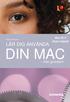 Harry Peronius LÄR DIG ANVÄNDA Mac OS X Snow Leopard DIN MAC från grunden! 1. INTRODUKTION... 5 A. Mac-datorer...5 B. Bildskärmar...7 C. Mus...8 D. Tangentbord...9 E. Cd och dvd...10 F. Datorkomponenter...1
Harry Peronius LÄR DIG ANVÄNDA Mac OS X Snow Leopard DIN MAC från grunden! 1. INTRODUKTION... 5 A. Mac-datorer...5 B. Bildskärmar...7 C. Mus...8 D. Tangentbord...9 E. Cd och dvd...10 F. Datorkomponenter...1
Använda Office 365 på en iphone eller en ipad
 Använda Office 365 på en iphone eller en ipad Snabbstartsguide Kontrollera e-post Konfigurera din iphone eller ipad så att du kan skicka och ta emot e-post från ditt Office 365-konto. Kontrollera din kalender
Använda Office 365 på en iphone eller en ipad Snabbstartsguide Kontrollera e-post Konfigurera din iphone eller ipad så att du kan skicka och ta emot e-post från ditt Office 365-konto. Kontrollera din kalender
johannes.bergarp@gmail.com
 1 johannes.bergarp@gmail.com 2 Ställa in konton 3 Välj Apple-menyn > Systeminställningar och klicka sedan på E-post, kontakter, kalendrar. Inställningspanelen E-post, kontakter och kalendrar 4 Använd inställningspanelen
1 johannes.bergarp@gmail.com 2 Ställa in konton 3 Välj Apple-menyn > Systeminställningar och klicka sedan på E-post, kontakter, kalendrar. Inställningspanelen E-post, kontakter och kalendrar 4 Använd inställningspanelen
Komma igång med Klassrum. En lärarhandledning om appen Klassrum för Mac
 Komma igång med Klassrum En lärarhandledning om appen Klassrum för Mac Presentation av Klassrum för Mac Klassrum är en mångsidig app för ipad och Mac som hjälper dig att vägleda eleverna i lärandet, dela
Komma igång med Klassrum En lärarhandledning om appen Klassrum för Mac Presentation av Klassrum för Mac Klassrum är en mångsidig app för ipad och Mac som hjälper dig att vägleda eleverna i lärandet, dela
INNEHÅLL DEL 2 ARBETA MED DATORER DEL 1 GRUNDFUNKTIONER
 . INTRODUKTION... A. Mac-datorer... B. ipad...7 C. iphone...7 D. ipod...7 E. Bildskärmar...8 F. Mus...9 G. Styrplatta...0 H. Tangentbord... I. Lagringsenheter... J. Datorkomponenter... K. Portar och kontakter...
. INTRODUKTION... A. Mac-datorer... B. ipad...7 C. iphone...7 D. ipod...7 E. Bildskärmar...8 F. Mus...9 G. Styrplatta...0 H. Tangentbord... I. Lagringsenheter... J. Datorkomponenter... K. Portar och kontakter...
SENIORER SENIORER. Grundläggande IT för. Windows 7. Grundläggande IT för. Windows 7. Eva Ansell Marianne Ahlgren. Eva Ansell Marianne Ahlgren
 600 IT för seniorer Windows 7.qxp 2011-06-0 10:27 Sida 1 Eva Ansell Marianne Ahlgren Eva Ansell Marianne Ahlgren Grundläggande IT för SENIORER Windows 7 Det här är en bok för dig som behöver grundläggande
600 IT för seniorer Windows 7.qxp 2011-06-0 10:27 Sida 1 Eva Ansell Marianne Ahlgren Eva Ansell Marianne Ahlgren Grundläggande IT för SENIORER Windows 7 Det här är en bok för dig som behöver grundläggande
Användarhandbok. Nero BackItUp. Ahead Software AG
 Användarhandbok Nero BackItUp Ahead Software AG Information om copyright och varumärken Användarhandboken till Nero BackItUp och innehållet i den är skyddat av copyright och tillhör Ahead Software. Alla
Användarhandbok Nero BackItUp Ahead Software AG Information om copyright och varumärken Användarhandboken till Nero BackItUp och innehållet i den är skyddat av copyright och tillhör Ahead Software. Alla
Miljön i Windows Vista
 1 Miljön i Windows Vista Windows Aero Windows Aero (Aero Glass), som det nya utseendet eller gränssnittet heter i Vista, påminner mycket om glas och har en snygg genomskinlig design. Det är enklare att
1 Miljön i Windows Vista Windows Aero Windows Aero (Aero Glass), som det nya utseendet eller gränssnittet heter i Vista, påminner mycket om glas och har en snygg genomskinlig design. Det är enklare att
Snabbstartsguide. Visa eller växla mellan onlinekonton Klicka på ditt konto-id för att ändra inställningar eller växla mellan konton.
 Snabbstartsguide Microsoft OneNote 2013 ser annorlunda ut jämfört med tidigare versioner, så vi har skapat den här guiden för att hjälpa dig minimera din inlärningskurva. Växla mellan pekskärm och mus
Snabbstartsguide Microsoft OneNote 2013 ser annorlunda ut jämfört med tidigare versioner, så vi har skapat den här guiden för att hjälpa dig minimera din inlärningskurva. Växla mellan pekskärm och mus
Compose Connect. Hosted Exchange
 Sida 1 av 15 Compose Connect Hosted Exchange Presentation av lösningen: Compose Hosted Exchange Följande möjligheter finns för hantering av e-post 1. Lokalinstallerad Outlook-klient För att kunna använda
Sida 1 av 15 Compose Connect Hosted Exchange Presentation av lösningen: Compose Hosted Exchange Följande möjligheter finns för hantering av e-post 1. Lokalinstallerad Outlook-klient För att kunna använda
Imovie - Skapa ett bildspel med bilder och filmklipp
 Imovie - Skapa ett bildspel med bilder och filmklipp 1. Öppna programmet Imovie 2. Under arkiv - välj NYTT PROJEKT OBS!! Döp det till något bra namn! 3. Nu väljer du vilket tema - välj inget tema och klicka
Imovie - Skapa ett bildspel med bilder och filmklipp 1. Öppna programmet Imovie 2. Under arkiv - välj NYTT PROJEKT OBS!! Döp det till något bra namn! 3. Nu väljer du vilket tema - välj inget tema och klicka
Kom igång med. Windows 8. www.datautb.se DATAUTB MORIN AB
 Kom igång med Windows 8 www.datautb.se DATAUTB MORIN AB Innehållsförteckning Grunderna i Windows.... 1 Miljön i Windows 8... 2 Startskärmen... 2 Zooma... 2 Snabbknappar... 3 Sök... 4 Dela... 4 Start...
Kom igång med Windows 8 www.datautb.se DATAUTB MORIN AB Innehållsförteckning Grunderna i Windows.... 1 Miljön i Windows 8... 2 Startskärmen... 2 Zooma... 2 Snabbknappar... 3 Sök... 4 Dela... 4 Start...
Använda Office 365 på en Android-telefon
 Använda Office 365 på en Android-telefon Snabbstartsguide Kontrollera e-post Ställ in din Android-telefon så att du kan skicka och ta emot e-post från ditt Office 365-konto. Kontrollera din kalender var
Använda Office 365 på en Android-telefon Snabbstartsguide Kontrollera e-post Ställ in din Android-telefon så att du kan skicka och ta emot e-post från ditt Office 365-konto. Kontrollera din kalender var
Del 2 ARBETA MED DATORN
 NY upplaga! Harry Peronius LÄR DIG ANVÄNDA DIN MACINTOSH Del ARBETA MED DATORN. Adressbok... 56 5. ical... 59 6. Dashboard... 65 7. Dvd-spelare... 69 8. itunes... 7 9. iweb... 8 0. Automator... 9. Kompatibilitet
NY upplaga! Harry Peronius LÄR DIG ANVÄNDA DIN MACINTOSH Del ARBETA MED DATORN. Adressbok... 56 5. ical... 59 6. Dashboard... 65 7. Dvd-spelare... 69 8. itunes... 7 9. iweb... 8 0. Automator... 9. Kompatibilitet
Lathund för Novell Filr
 1(57) Stadsledningsförvaltningen IT-avdelningen Lathund för Novell Filr 2(57) Innehåll 1. Introduktion... 4 2. Termer... 4 3. Icke tillåtna tecken i filnamn... 4 4. ipad... 5 4.1 Installation... 5 4.2
1(57) Stadsledningsförvaltningen IT-avdelningen Lathund för Novell Filr 2(57) Innehåll 1. Introduktion... 4 2. Termer... 4 3. Icke tillåtna tecken i filnamn... 4 4. ipad... 5 4.1 Installation... 5 4.2
PROGRAM SOM FÖLJER MED DATORN 79 HITTA PROGRAM I APP STORE 81 SYSTEMKRAV 82 INSTALLERA ETT PROGRAM FRÅN APP STORE 82
 Installera program Installera program på en Mac är annorlunda från att installera program på Windows. Det finns inte bara ett sätt att installera program på en Mac, det finns flera olika beroende på vilket
Installera program Installera program på en Mac är annorlunda från att installera program på Windows. Det finns inte bara ett sätt att installera program på en Mac, det finns flera olika beroende på vilket
E-post. Safari och webbläsare. Öppna PDF-filer i Reader. Så här öppnar du en PDF-fil:
 Adobe Reader-hjälp för ios: Öppna PDF-filer i Reader Öppna PDF-filer i Reader v. 11.2.0, Jan. 21 2013 Så här öppnar du en PDF-fil: 1. Hämta PDF-filen på din enhet via valfritt program. 2. Gör en lång tryckning
Adobe Reader-hjälp för ios: Öppna PDF-filer i Reader Öppna PDF-filer i Reader v. 11.2.0, Jan. 21 2013 Så här öppnar du en PDF-fil: 1. Hämta PDF-filen på din enhet via valfritt program. 2. Gör en lång tryckning
E-post. A. Windows Mail. Öppna alternativ. Placera ikonen på skrivbordet.
 E-post A. Windows Mail Öppna alternativ Klicka på startknappen Startmenyn öppnas Klicka på Alla Program Leta reda på Windows Mail Dubbelklicka Windows Mail öppnas. Om ikonen ligger i Start-menyn Klicka
E-post A. Windows Mail Öppna alternativ Klicka på startknappen Startmenyn öppnas Klicka på Alla Program Leta reda på Windows Mail Dubbelklicka Windows Mail öppnas. Om ikonen ligger i Start-menyn Klicka
SELLOUT. Version 2.5. eyescream information ab
 SELLOUT Version 2.5 av eyescream information ab Detta verk är skyddat av upphovsrättslagen och får ej helt eller delvis mångfaldigas! Sigurdsgatan 6 721 30 VÄSTERÅS 021-14 62 00 Artikelnummer: 5XXX PA9
SELLOUT Version 2.5 av eyescream information ab Detta verk är skyddat av upphovsrättslagen och får ej helt eller delvis mångfaldigas! Sigurdsgatan 6 721 30 VÄSTERÅS 021-14 62 00 Artikelnummer: 5XXX PA9
Innehållsförteckning. Skräppost... 19
 Innehållsförteckning 1 Börja arbeta med Outlook... 1 Öppna e-postprogrammet... 1 Skapa nytt meddelande... 2 Skicka ett brev... 3 Öppna och stäng ett meddelande... 3 Markera/avmarkera ett meddelande...
Innehållsförteckning 1 Börja arbeta med Outlook... 1 Öppna e-postprogrammet... 1 Skapa nytt meddelande... 2 Skicka ett brev... 3 Öppna och stäng ett meddelande... 3 Markera/avmarkera ett meddelande...
Del 2 HANTERA MUSIKFILER. 5. Importera filer... 34 6. Skapa ordning i din musiksamling... 38 7. Skapa spellistor... 46 8. Bränna cd-skivor...
 Del HANTERA MUSIKFILER. Importera filer... 6. Skapa ordning i din musiksamling... 8 7. Skapa spellistor... 6 8. Bränna cd-skivor... . IMPORTERA FILER När du använder samma ljudformat för alla dina musikfiler,
Del HANTERA MUSIKFILER. Importera filer... 6. Skapa ordning i din musiksamling... 8 7. Skapa spellistor... 6 8. Bränna cd-skivor... . IMPORTERA FILER När du använder samma ljudformat för alla dina musikfiler,
ibooks Author Komma igång
 ibooks Author Komma igång Välkommen till ibooks Author, ett lätt sätt att skapa snygga och interaktiva Multi-Touch-böcker för ipad och Mac. Börja med proffsiga Apple-designade mallar med mängder av eleganta
ibooks Author Komma igång Välkommen till ibooks Author, ett lätt sätt att skapa snygga och interaktiva Multi-Touch-böcker för ipad och Mac. Börja med proffsiga Apple-designade mallar med mängder av eleganta
Övningsuppgifter med E-postklienten MS live Inloggning
 Övningsuppgifter med E-postklienten MS live Inloggning Adressen till webbklienten live.com skrivs in i webbläsarens adressfält Skriv in hela din e-postadress Utseendet på det här området används av Microsoft
Övningsuppgifter med E-postklienten MS live Inloggning Adressen till webbklienten live.com skrivs in i webbläsarens adressfält Skriv in hela din e-postadress Utseendet på det här området används av Microsoft
Mirasys 5.10. Användarguide: Live Sök Export. November 2010. Bygger på delar ur dokumentet Mirasys NVR 5.10 Användarvägledning Mirasys, Ltd.
 Mirasys 5.10 Användarguide: Live Sök Export November 2010 TTC_TI_Mirasys_Anvandarguide/EW Bygger på delar ur dokumentet Mirasys NVR 5.10 Användarvägledning Mirasys, Ltd. Sida 1 Innehållsförteckning Inloggning...
Mirasys 5.10 Användarguide: Live Sök Export November 2010 TTC_TI_Mirasys_Anvandarguide/EW Bygger på delar ur dokumentet Mirasys NVR 5.10 Användarvägledning Mirasys, Ltd. Sida 1 Innehållsförteckning Inloggning...
Sidpanelen och gadgetar De är nya. De är smarta. Lär dig hur du använder dem.
 Kap 03.indd 444 KAPITEL TRE Sidpanelen och gadgetar De är nya. De är smarta. Lär dig hur du använder dem. Gadgetar och den nya Sidpanelen är nog mina favoriter bland de nya funktionerna i Windows Vista.
Kap 03.indd 444 KAPITEL TRE Sidpanelen och gadgetar De är nya. De är smarta. Lär dig hur du använder dem. Gadgetar och den nya Sidpanelen är nog mina favoriter bland de nya funktionerna i Windows Vista.
Snabbguide för HP Photo Printing
 Hämta bilder till fotogalleriet Använd någon av följande metoder för att lägga till bilder i fotogalleriet. Fotogalleriet, som är den vänstra rutan i programmet HP Photo Printing, utgör startpunkt för
Hämta bilder till fotogalleriet Använd någon av följande metoder för att lägga till bilder i fotogalleriet. Fotogalleriet, som är den vänstra rutan i programmet HP Photo Printing, utgör startpunkt för
Skapa mappar, spara och hämta dokument
 Skapa mappar, spara och hämta dokument Övningen görs på hårddisken i mappen Mina dokument 1a Starta programmet utforskaren 1 b Huvudgrupper i utforskaren 1c Expandera huvudgrupper, enheter och mappar Skapa
Skapa mappar, spara och hämta dokument Övningen görs på hårddisken i mappen Mina dokument 1a Starta programmet utforskaren 1 b Huvudgrupper i utforskaren 1c Expandera huvudgrupper, enheter och mappar Skapa
Användarmanual för läsplattor
 Användarmanual för läsplattor Allmän information Funktioner i läsplattan Denna information beskriver i korthet vissa allmänna funktioner som finns i din läsplatta. Vilo-/väckningsknappen När du håller
Användarmanual för läsplattor Allmän information Funktioner i läsplattan Denna information beskriver i korthet vissa allmänna funktioner som finns i din läsplatta. Vilo-/väckningsknappen När du håller
Användarmanual - OVK. Användarmanual OVK Version 1.5 Daterad: 2014-09-09
 1 Användarmanual - OVK 2 Inloggning... 3 Allmänt... 4 Öppna protokoll... 6 Fylla i protokoll... 7 Skriva ut protokoll... 16 Returnera protokoll... 17 Uppföljning anmärkningar/åtgärder... 17 3 Inloggning
1 Användarmanual - OVK 2 Inloggning... 3 Allmänt... 4 Öppna protokoll... 6 Fylla i protokoll... 7 Skriva ut protokoll... 16 Returnera protokoll... 17 Uppföljning anmärkningar/åtgärder... 17 3 Inloggning
ITför. alla av Eva Ansell
 ITför alla av Eva Ansell Innehåll 1 Introduktion.... 7 Grundläggande om datorn........... 7 Operativsystem och program...7 Vad är Windows?...8 Starta och avsluta Windows 7...9 Starta datorn....9 Stänga
ITför alla av Eva Ansell Innehåll 1 Introduktion.... 7 Grundläggande om datorn........... 7 Operativsystem och program...7 Vad är Windows?...8 Starta och avsluta Windows 7...9 Starta datorn....9 Stänga
Harry Peronius. ilife
 Harry Peronius ilife Del 4 GARAGEBAND 21. Skapa ett GarageBand-projekt... 75 22. Spela in via mikrofon... 83 23. Redigera regioner... 88 24. Tillämpa effekter... 92 25. Exportera till itunes... 94 26.
Harry Peronius ilife Del 4 GARAGEBAND 21. Skapa ett GarageBand-projekt... 75 22. Spela in via mikrofon... 83 23. Redigera regioner... 88 24. Tillämpa effekter... 92 25. Exportera till itunes... 94 26.
Använda Office 365 på en Windows Phone
 Använda Office 365 på en Windows Phone Snabbstartsguide Kontrollera e-post Ställ in din Windows Phone så att du kan skicka och ta emot e- post från ditt Office 365-konto. Kontrollera din kalender var du
Använda Office 365 på en Windows Phone Snabbstartsguide Kontrollera e-post Ställ in din Windows Phone så att du kan skicka och ta emot e- post från ditt Office 365-konto. Kontrollera din kalender var du
Microsoft Windows 8 Grunder
 WINDOWS 8 GRUNDER Inledning Mål och förkunskaper...5 Pedagogiken...5 Hämta övningsfiler...6 Del 1 1 Introduktion till Windows Grundläggande om operativsystem...7 Starta och avsluta Windows 8...8 Välja
WINDOWS 8 GRUNDER Inledning Mål och förkunskaper...5 Pedagogiken...5 Hämta övningsfiler...6 Del 1 1 Introduktion till Windows Grundläggande om operativsystem...7 Starta och avsluta Windows 8...8 Välja
Guide för konfigurering av Office 365 konton
 Guide för konfigurering av Office 365 konton Office 365 Kiosk konto Sid 1, Konfigurera Kiosk konto i Outlook 2007 Sid 2, Konfigurera Kiosk konto i Outlook 2010 Sid 3, Konfigurera kiosk/pop konto på Mac
Guide för konfigurering av Office 365 konton Office 365 Kiosk konto Sid 1, Konfigurera Kiosk konto i Outlook 2007 Sid 2, Konfigurera Kiosk konto i Outlook 2010 Sid 3, Konfigurera kiosk/pop konto på Mac
Ladda ner en talbok på biblioteket.stockholm.se
 Ladda ner en talbok på biblioteket.stockholm.se Manual för Stockholms stadsbiblioteks talbokslåntagare STOCKHOLMS STADSBIBLIOTEK den 6 februari 2013 Framtagen av: Stockholms stadsbibliotek Ladda ner en
Ladda ner en talbok på biblioteket.stockholm.se Manual för Stockholms stadsbiblioteks talbokslåntagare STOCKHOLMS STADSBIBLIOTEK den 6 februari 2013 Framtagen av: Stockholms stadsbibliotek Ladda ner en
Innehåll Uppgifter ipad utbildning
 Datum: 2015-03-09 Innehåll Uppgifter ipad utbildning ipad 1. Knappar 2. Hemskärmen & appar 3. Visa öppnade appar 4. Ordna appar 5. Skapa/ta bort mapp 6. Lägga till en app på ipaden 7. Ta bort en app på
Datum: 2015-03-09 Innehåll Uppgifter ipad utbildning ipad 1. Knappar 2. Hemskärmen & appar 3. Visa öppnade appar 4. Ordna appar 5. Skapa/ta bort mapp 6. Lägga till en app på ipaden 7. Ta bort en app på
iphoto Komma igång Kom igång med iphoto och lär dig importera och ordna dina bilder, skapa ett bildspel och en bok.
 iphoto Komma igång Kom igång med iphoto och lär dig importera och ordna dina bilder, skapa ett bildspel och en bok. 1 Innehåll Kapitel 1 3 Välkommen till iphoto 3 Det här kommer du att få lära dig 4 Innan
iphoto Komma igång Kom igång med iphoto och lär dig importera och ordna dina bilder, skapa ett bildspel och en bok. 1 Innehåll Kapitel 1 3 Välkommen till iphoto 3 Det här kommer du att få lära dig 4 Innan
Använda Internet. med hjälp av Internet Explorer. Nybörjarguide
 Använda Internet med hjälp av Internet Explorer Nybörjarguide Av Carl Ewnert 1 Innehåll: 1. Introduktion 3 2. Utseendet 4 3. Verktygsfältet 4 4. Börja Surfa. 5 5. Att söka på Internet 5 6. Spara en sida
Använda Internet med hjälp av Internet Explorer Nybörjarguide Av Carl Ewnert 1 Innehåll: 1. Introduktion 3 2. Utseendet 4 3. Verktygsfältet 4 4. Börja Surfa. 5 5. Att söka på Internet 5 6. Spara en sida
Manual för Aktiv Ungdoms e-post (Zimbra)
 Manual för Aktiv Ungdoms e-post (Zimbra) fr.o.m 10 juni 2011 Introduktion... 2 Inloggning... 2 E-post... 3 Samla e-posten i konversationer eller som separata meddelanden... 3 Skicka e-post... 3 Adresslistor...
Manual för Aktiv Ungdoms e-post (Zimbra) fr.o.m 10 juni 2011 Introduktion... 2 Inloggning... 2 E-post... 3 Samla e-posten i konversationer eller som separata meddelanden... 3 Skicka e-post... 3 Adresslistor...
Välkommen som användare av medietekniks och informatiks publika studentserver
 Välkommen som användare av medietekniks och informatiks publika studentserver student.ktd.sh.se Syfte Vår server är en kombinerad ftp- och webbserver med två grundläggande syften: 1) Spara dokument som
Välkommen som användare av medietekniks och informatiks publika studentserver student.ktd.sh.se Syfte Vår server är en kombinerad ftp- och webbserver med två grundläggande syften: 1) Spara dokument som
Guide för mobil utskrift och skanning för Brother iprint&scan (ios)
 Guide för mobil utskrift och skanning för Brother iprint&scan (ios) Innan du använder din Brother-maskin Definitioner av anmärkningar Följande symboler och principer används i den här bruksanvisningen:
Guide för mobil utskrift och skanning för Brother iprint&scan (ios) Innan du använder din Brother-maskin Definitioner av anmärkningar Följande symboler och principer används i den här bruksanvisningen:
FÖR DATORER. Historiskt arkiv. Användarguide. För Vasabladet
 FÖR DATORER Historiskt arkiv Användarguide För Vasabladet Innehåll Arkivet via webbläsare Välkommen till Vasabladets historiska arkiv! Så här fungerar vårt historiska arkiv Teckna en prenumeration 4 Enkel
FÖR DATORER Historiskt arkiv Användarguide För Vasabladet Innehåll Arkivet via webbläsare Välkommen till Vasabladets historiska arkiv! Så här fungerar vårt historiska arkiv Teckna en prenumeration 4 Enkel
FrontPage Express. Ämne: Datorkunskap (Internet) Handledare: Thomas Granhäll
 FrontPage Express I programpaketet Internet Explorer 4.0 och 5.0 ingår också FrontPage Express som installeras vid en fullständig installation. Det är ett program som man kan använda för att skapa egna
FrontPage Express I programpaketet Internet Explorer 4.0 och 5.0 ingår också FrontPage Express som installeras vid en fullständig installation. Det är ett program som man kan använda för att skapa egna
Lär dig grunderna om Picasa
 Lär dig grunderna om Picasa Välkommen till Picasa. I den här guiden får du lära dig att använda Picasa för att organisera och redigera dina foton. Picasa Programvara När du börjar, finns det 2 saker du
Lär dig grunderna om Picasa Välkommen till Picasa. I den här guiden får du lära dig att använda Picasa för att organisera och redigera dina foton. Picasa Programvara När du börjar, finns det 2 saker du
Grunderna i Outlook. Identifiera gränssnittsobjekt som du kan använda för att utföra vanliga uppgifter.
 Grunderna i Outlook Outlook är ett kraftfullt verktyg som hjälper dig att hantera e-post, kontakter, kalendrar och uppgifter. Det är viktigt att du förstår grunderna i programmet så att du kan använda
Grunderna i Outlook Outlook är ett kraftfullt verktyg som hjälper dig att hantera e-post, kontakter, kalendrar och uppgifter. Det är viktigt att du förstår grunderna i programmet så att du kan använda
SNABBGUIDE TILL LÄRANÄRA
 SNABBGUIDE TILL LÄRANÄRA Välkommen till LäraNära! Här är en snabbguide till hur du installerar programmet och registrerar dig för kurser. Vad du behöver Dator med Windows 98, 2000, XP eller Vista. CD-spelare
SNABBGUIDE TILL LÄRANÄRA Välkommen till LäraNära! Här är en snabbguide till hur du installerar programmet och registrerar dig för kurser. Vad du behöver Dator med Windows 98, 2000, XP eller Vista. CD-spelare
Arbetshäfte Office 365 en första introduktion
 Arbetshäfte Office 365 en första introduktion Innehåll En introduktion för att bekanta sig med O365... 2 Skapa din profil... 2 Övning:... 3 2. Kontakter... 4 Lägg till kontakt och grupp... 4 Övning:...
Arbetshäfte Office 365 en första introduktion Innehåll En introduktion för att bekanta sig med O365... 2 Skapa din profil... 2 Övning:... 3 2. Kontakter... 4 Lägg till kontakt och grupp... 4 Övning:...
Du har fått en fil som heter Tryckhusets ftp.xml Denna kommer nu att användas. Lägg den exempelvis på ditt skrivbord.
 Lathund för Tryckhusets FTP För att koppla upp sig mot Tryckhusets FTP-server behövs ett FTP-program. Rekommenderat är programmet FileZilla vilket också lathunden nedan bygger på. Programmet FileZilla
Lathund för Tryckhusets FTP För att koppla upp sig mot Tryckhusets FTP-server behövs ett FTP-program. Rekommenderat är programmet FileZilla vilket också lathunden nedan bygger på. Programmet FileZilla
Manual för videoredigering
 imovie- Manual för videoredigering Författad av Anna Sabelström i samarbete med Film Stockholm och Ungdomsstyrelsen Får fritt användas och kopieras inom Stockholms län vid angivande av källan. Film Stockholm,
imovie- Manual för videoredigering Författad av Anna Sabelström i samarbete med Film Stockholm och Ungdomsstyrelsen Får fritt användas och kopieras inom Stockholms län vid angivande av källan. Film Stockholm,
Webbmejlens gränssnitt
 SoftIT Webbmejl Denna manual ger dig information om hur du använder ditt e-postkonto via webbläsaren. Webbmejlen når du via vår hemsida http://www.softit.se. Välj sedan webbmejl från menyn eller gå via
SoftIT Webbmejl Denna manual ger dig information om hur du använder ditt e-postkonto via webbläsaren. Webbmejlen når du via vår hemsida http://www.softit.se. Välj sedan webbmejl från menyn eller gå via
Boot Camp Installationshandbok
 Boot Camp Installationshandbok Innehåll 3 Introduktion 3 Det här behöver du 4 Installationsöversikt 4 Steg 1: Leta efter uppdateringar 4 Steg 2: Förbered din Mac för Windows 4 Steg 3: Installera Windows
Boot Camp Installationshandbok Innehåll 3 Introduktion 3 Det här behöver du 4 Installationsöversikt 4 Steg 1: Leta efter uppdateringar 4 Steg 2: Förbered din Mac för Windows 4 Steg 3: Installera Windows
Boot Camp Installationshandbok
 Boot Camp Installationshandbok Innehåll 3 Introduktion 3 Det här behöver du 4 Installationsöversikt 4 Steg 1: Leta efter uppdateringar 4 Steg 2: Förbered din Mac för Windows 4 Steg 3: Installera Windows
Boot Camp Installationshandbok Innehåll 3 Introduktion 3 Det här behöver du 4 Installationsöversikt 4 Steg 1: Leta efter uppdateringar 4 Steg 2: Förbered din Mac för Windows 4 Steg 3: Installera Windows
Boot Camp Installationshandbok
 Boot Camp Installationshandbok Innehåll 3 Introduktion 4 Det här behöver du 5 Installationsöversikt 5 Steg 1: Leta efter uppdateringar 5 Steg 2: Förbered din Mac för Windows 5 Steg 3: Installera Windows
Boot Camp Installationshandbok Innehåll 3 Introduktion 4 Det här behöver du 5 Installationsöversikt 5 Steg 1: Leta efter uppdateringar 5 Steg 2: Förbered din Mac för Windows 5 Steg 3: Installera Windows
Infobank kvickguide. Kom i gång med Infobank. Logga in till Infobank. Installationsguiden
 Infobank kvickguide Kom i gång med Infobank Välkommen till SKL Kommentus webbaserad tjänst Infobank Arbetsrätten. Denna snabbguide ger dig en kort introduktion som användare av Infobank, så att du snabbt
Infobank kvickguide Kom i gång med Infobank Välkommen till SKL Kommentus webbaserad tjänst Infobank Arbetsrätten. Denna snabbguide ger dig en kort introduktion som användare av Infobank, så att du snabbt
SMART Ink 3.0 ANVÄNDARHANDBOK FÖR MAC OS X-OPERATIVSYSTEM
 SMART Ink 3.0 ANVÄNDARHANDBOK FÖR MAC OS X-OPERATIVSYSTEM Varumärkesinformation SMART Ink, SMART Meeting Pro, smarttech, SMART-logotypen och alla SMART-slogans är varumärken eller registrerade varumärken
SMART Ink 3.0 ANVÄNDARHANDBOK FÖR MAC OS X-OPERATIVSYSTEM Varumärkesinformation SMART Ink, SMART Meeting Pro, smarttech, SMART-logotypen och alla SMART-slogans är varumärken eller registrerade varumärken
idvd Komma igång Lär dig hitta i idvd-fönstret, använda reglagen och skapa din egen DVD
 idvd Komma igång Lär dig hitta i idvd-fönstret, använda reglagen och skapa din egen DVD 1 Innehåll Kapitel 1 3 Välkommen till idvd 3 Det här lär du dig 4 Innan du börjar 4 Det här behöver du 5 idvd-gränssnittet
idvd Komma igång Lär dig hitta i idvd-fönstret, använda reglagen och skapa din egen DVD 1 Innehåll Kapitel 1 3 Välkommen till idvd 3 Det här lär du dig 4 Innan du börjar 4 Det här behöver du 5 idvd-gränssnittet
ipad och AdobeReader
 ipad och AdobeReader Innehållsförteckning Så använder du din ipad.1-2 Inställningar, SIM-kort, Wi-Fi, lösenkodlås 3 Internet..4 E-post..5 Adobe Reader.6-8 Övrigt om ipad..9 Vilo-/väckningsknapp, av-/påknapp
ipad och AdobeReader Innehållsförteckning Så använder du din ipad.1-2 Inställningar, SIM-kort, Wi-Fi, lösenkodlås 3 Internet..4 E-post..5 Adobe Reader.6-8 Övrigt om ipad..9 Vilo-/väckningsknapp, av-/påknapp
Välkommen till Dropbox!
 Lär dig att komma igång med Dropbox: 1 2 3 4 Skydda dina filer Ta med dina saker, var du än är Skicka stora filer Arbeta i filer tillsammans Välkommen till Dropbox! 1 Håll dina filer säkra Dropbox gör
Lär dig att komma igång med Dropbox: 1 2 3 4 Skydda dina filer Ta med dina saker, var du än är Skicka stora filer Arbeta i filer tillsammans Välkommen till Dropbox! 1 Håll dina filer säkra Dropbox gör
Kom igång med Skype (Mac)
 Kom igång med Skype (Mac) Skapa konto och installera Skype 1. a) För att kunna använda Skype måste du först ladda ner programmet till din dator och ditt operativsystem. Klicka på länken nedan så kommer
Kom igång med Skype (Mac) Skapa konto och installera Skype 1. a) För att kunna använda Skype måste du först ladda ner programmet till din dator och ditt operativsystem. Klicka på länken nedan så kommer
Microsoft Windows 10 Grunder
 WINDOWS 10 Grunder INLEDNING Mål och förkunskaper...5 Pedagogiken...5 Hämta övningsfiler...6 1 INTRODUKTION TILL WINDOWS Grundläggande om operativsystem...7 Starta och avsluta Windows 10...8 Välja kommandon...10
WINDOWS 10 Grunder INLEDNING Mål och förkunskaper...5 Pedagogiken...5 Hämta övningsfiler...6 1 INTRODUKTION TILL WINDOWS Grundläggande om operativsystem...7 Starta och avsluta Windows 10...8 Välja kommandon...10
Välkommen till Capture.
 Välkommen till Capture http://capture-app.com Välkommen till Capture! Med Capture kan du spara, se och dela dina bilder och videor på alla dina enheter mobil, surfplatta och PC/ Mac. När du har laddat
Välkommen till Capture http://capture-app.com Välkommen till Capture! Med Capture kan du spara, se och dela dina bilder och videor på alla dina enheter mobil, surfplatta och PC/ Mac. När du har laddat
InterVideo Home Theater Snabbstartguide Välkommen till InterVideo Home Theater!
 InterVideo Home Theater Snabbstartguide Välkommen till InterVideo Home Theater! InterVideo Home Theater är en komplett digital underhållningslösning som du kan använda för att titta på TV, spela in från
InterVideo Home Theater Snabbstartguide Välkommen till InterVideo Home Theater! InterVideo Home Theater är en komplett digital underhållningslösning som du kan använda för att titta på TV, spela in från
Inställningstips. Visuella anpassningar Windows 10 2015-08-06
 Inställningstips Visuella anpassningar Windows 10 2015-08-06 Innehåll Inledning... 3 Anpassa bildskärmen... 4 Ändra storlek för text, appar och andra objekt... 4 Ändra muspekare och markör... 6 Egenskaper
Inställningstips Visuella anpassningar Windows 10 2015-08-06 Innehåll Inledning... 3 Anpassa bildskärmen... 4 Ändra storlek för text, appar och andra objekt... 4 Ändra muspekare och markör... 6 Egenskaper
Bilder Innehåll: Inledning Minneskort Ansluta kamera eller minneskort Föra över bilder, ett sätt Föra över bilder, ett a nnat sätt
 Bilder Innehåll: Inledning 1 Minneskort 1 Ansluta kamera eller minneskort 1 Föra över bilder, ett sätt 2 Föra över bilder, ett annat sätt 4 Var finns bilderna på datorn 6 Avslutning 6 Inledning 2 Välkommen
Bilder Innehåll: Inledning 1 Minneskort 1 Ansluta kamera eller minneskort 1 Föra över bilder, ett sätt 2 Föra över bilder, ett annat sätt 4 Var finns bilderna på datorn 6 Avslutning 6 Inledning 2 Välkommen
Startanvisning för Bornets Internet
 Startanvisning för Bornets Internet Denna guide kommer att hjälpa dig igång med Bornets Internet. Sidan 1 av 41 Innehållsförteckning Titel Sidan Kapitel 1. Introduktion... 3 Kapitel 2. TCP/IP-inställningar
Startanvisning för Bornets Internet Denna guide kommer att hjälpa dig igång med Bornets Internet. Sidan 1 av 41 Innehållsförteckning Titel Sidan Kapitel 1. Introduktion... 3 Kapitel 2. TCP/IP-inställningar
I valfri objektlista börjar du med att markera det objekt du vill arbeta med. Klicka på Utför, välj Matrix och därefter Skicka order.
 Matrix Order Med den kostnadsfria tilläggsmodulen Matrix Order kan du enkelt beställa 2D- och 3D-planritningar samt virtuella visningar från Matrix direkt i Capitex Säljstöd. Välj objekt och bilder att
Matrix Order Med den kostnadsfria tilläggsmodulen Matrix Order kan du enkelt beställa 2D- och 3D-planritningar samt virtuella visningar från Matrix direkt i Capitex Säljstöd. Välj objekt och bilder att
Snabbguide till First Class
 Snabbguide till First Class Guide till First Class Grundläggande funktioner Logga in i First Class För att logga in i First Class dubbelklickar du på skrivbordsikonen First Class, eller väljer First Class
Snabbguide till First Class Guide till First Class Grundläggande funktioner Logga in i First Class För att logga in i First Class dubbelklickar du på skrivbordsikonen First Class, eller väljer First Class
FirstClass Hur du använder FirstClass.
 OPEN TEXT FirstClass Hur du använder FirstClass. Mars 2008 Peter Gustafsson, Skf Logga in på FirstClass För att starta FirstClass, dubbelklicka på FirstClass ikonen på skrivbordet eller på start-menyn.
OPEN TEXT FirstClass Hur du använder FirstClass. Mars 2008 Peter Gustafsson, Skf Logga in på FirstClass För att starta FirstClass, dubbelklicka på FirstClass ikonen på skrivbordet eller på start-menyn.
Lathund för Svenskt Näringsliv
 Lathund för Svenskt Näringsliv OneDrive OneDrive... 3 Vad är fördelarna med OneDrive för dig som användare?... 3 Skapa OneDrive-konto... 4 Kom åt OneDrive på olika enheter... 6 Via appar på datorn... 6
Lathund för Svenskt Näringsliv OneDrive OneDrive... 3 Vad är fördelarna med OneDrive för dig som användare?... 3 Skapa OneDrive-konto... 4 Kom åt OneDrive på olika enheter... 6 Via appar på datorn... 6
Uppdatering till Windows 8.1 steg för steg-guide
 Uppdatering till Windows 8.1 steg för steg-guide Installera och uppdatera Windows 8.1 Uppdatera BIOS, program, drivrutiner och kör Windows Update Välj en av installationstyperna Installera Windows 8.1
Uppdatering till Windows 8.1 steg för steg-guide Installera och uppdatera Windows 8.1 Uppdatera BIOS, program, drivrutiner och kör Windows Update Välj en av installationstyperna Installera Windows 8.1
Acrobat 9. Adobe. Grundkurs
 Acrobat 9 Adobe Grundkurs Innehållsförteckning 1 Vad är Acrobat 9?...5 Kort om programmet... 5 Användningsområden... 6 Vad är PDF lite teori... 7 Starta och stänga Acrobat 9... 8 Starta programmet... 8
Acrobat 9 Adobe Grundkurs Innehållsförteckning 1 Vad är Acrobat 9?...5 Kort om programmet... 5 Användningsområden... 6 Vad är PDF lite teori... 7 Starta och stänga Acrobat 9... 8 Starta programmet... 8
WINDOWS 8.1. Grunder
 WINDOWS 8.1 Grunder EXCEL 2013 Grunder INLEDNING Mål och förkunskaper...5 Pedagogiken...5 Hämta övningsfiler...6 1 INTRODUKTION TILL WINDOWS Grundläggande om operativsystem...7 Starta och avsluta Windows
WINDOWS 8.1 Grunder EXCEL 2013 Grunder INLEDNING Mål och förkunskaper...5 Pedagogiken...5 Hämta övningsfiler...6 1 INTRODUKTION TILL WINDOWS Grundläggande om operativsystem...7 Starta och avsluta Windows
7. Utforskaren. Maximera gärna fönstret, då ser du allt innehåll på en gång och slipper skrolla.
 7. Utforskaren Hålla ordning på data I Utforskaren kan du skapa mappar att sortera in dina filer i. Det blir lättare att hålla reda på dem då. Du kan också flytta, ta bort och ändra namn på filer. Utforskarens
7. Utforskaren Hålla ordning på data I Utforskaren kan du skapa mappar att sortera in dina filer i. Det blir lättare att hålla reda på dem då. Du kan också flytta, ta bort och ändra namn på filer. Utforskarens
Live Sök Export. ExacqVision användarguide Live Sök Export. Teletec Connect AB Emil Warnicke
 ExacqVision användarguide Teletec Connect AB Emil Warnicke Version 1 (2009 07 13) för ExacqVision Klient 3.5.3 och nyare Sida 1 Allmänt omexacqvision ExacqVisions klientprogram har tre arbetslägen: Live,
ExacqVision användarguide Teletec Connect AB Emil Warnicke Version 1 (2009 07 13) för ExacqVision Klient 3.5.3 och nyare Sida 1 Allmänt omexacqvision ExacqVisions klientprogram har tre arbetslägen: Live,
Beställning till Husfoto. Handledning
 Beställning till Husfoto Handledning Datum: 13 mars 2012 Innehåll Inställningar... 2 Så här gör du en beställning... 4 Så här hämtar du materialet... 7 Hur sparas filerna?... 8 Support...11 Kortkommandon
Beställning till Husfoto Handledning Datum: 13 mars 2012 Innehåll Inställningar... 2 Så här gör du en beställning... 4 Så här hämtar du materialet... 7 Hur sparas filerna?... 8 Support...11 Kortkommandon
Kom igång med Advance Online portal med certifikatsverifiering
 Kom igång med Advance Online portal med certifikatsverifiering Först skall certifikatet installeras på de datorer som skall kunna logga in i Online. Det gör du på följande sätt. Spara zip-filen med certifikatet
Kom igång med Advance Online portal med certifikatsverifiering Först skall certifikatet installeras på de datorer som skall kunna logga in i Online. Det gör du på följande sätt. Spara zip-filen med certifikatet
DIGITALA RESURSER MANUAL FÖR. Arbeta med video i imovie
 DIGITALA RESURSER MANUAL FÖR Arbeta med video i imovie 1 Introduktion Följande guide beskriver hur man går tillväga för att hämta in, redigera och färdigställa video med imovie. 1.1 Förutsättningar imovie
DIGITALA RESURSER MANUAL FÖR Arbeta med video i imovie 1 Introduktion Följande guide beskriver hur man går tillväga för att hämta in, redigera och färdigställa video med imovie. 1.1 Förutsättningar imovie
Nokia Lifeblog 2.5 Nokia N76-1
 Nokia Lifeblog 2.5 Nokia N76-1 2007 Nokia. Alla rättigheter förbehållna. Nokia, Nokia Connecting People, Nseries och N76 är registrerade varumärken som tillhör Nokia Corporation. Andra produkt- och företagsnamn
Nokia Lifeblog 2.5 Nokia N76-1 2007 Nokia. Alla rättigheter förbehållna. Nokia, Nokia Connecting People, Nseries och N76 är registrerade varumärken som tillhör Nokia Corporation. Andra produkt- och företagsnamn
iweb Komma igång Lär dig grunderna i iweb och hur du skapar en egen webbplats.
 iweb Komma igång Lär dig grunderna i iweb och hur du skapar en egen webbplats. 1 Innehåll Kapitel 1 3 Välkommen till iweb 3 Om iweb 3 Det här lär du dig 4 Innan du börjar 4 Det här behöver du 4 Termer
iweb Komma igång Lär dig grunderna i iweb och hur du skapar en egen webbplats. 1 Innehåll Kapitel 1 3 Välkommen till iweb 3 Om iweb 3 Det här lär du dig 4 Innan du börjar 4 Det här behöver du 4 Termer
Använda Google Apps på din Android-telefon
 Använda Google Apps på din Android-telefon Om du vill använda e-post, kontakter och kalender för Google Apps på din Android-enhet ska du och dina användare göra följande: 1. Öppna skärmen Konton och synkroniseringsinställningar
Använda Google Apps på din Android-telefon Om du vill använda e-post, kontakter och kalender för Google Apps på din Android-enhet ska du och dina användare göra följande: 1. Öppna skärmen Konton och synkroniseringsinställningar
Gran Canaria - Arbetsbeskrivning knapplänkar (Mediator 8)
 Gran Canaria - Arbetsbeskrivning knapplänkar (Mediator 8) I detta exempel kommer du att lära dig Att skapa en ny presentation från början Att skapa en enkel knapp Att använda händelseinställningar, events
Gran Canaria - Arbetsbeskrivning knapplänkar (Mediator 8) I detta exempel kommer du att lära dig Att skapa en ny presentation från början Att skapa en enkel knapp Att använda händelseinställningar, events
InSite Prepress Portal
 InSite Prepress Portal System Version 5.5 Kundens snabbhandledning Svenska 731-00089H-SV Rev A Copyright Kodak, 2008. Med ensamrätt. Kodak, Creo, ecentral, InSite och Prinergy Adobe, Acrobat, Adobe Illustrator,
InSite Prepress Portal System Version 5.5 Kundens snabbhandledning Svenska 731-00089H-SV Rev A Copyright Kodak, 2008. Med ensamrätt. Kodak, Creo, ecentral, InSite och Prinergy Adobe, Acrobat, Adobe Illustrator,
Handhavande manual problemhantering
 av Handhavande manual problemhantering 1(9) av Flytta dina dokument från H: till OneDrive I och med att Norrtälje kommun går över till Office 365 för skolverksamheten så kommer den egna lagringsplatsen
av Handhavande manual problemhantering 1(9) av Flytta dina dokument från H: till OneDrive I och med att Norrtälje kommun går över till Office 365 för skolverksamheten så kommer den egna lagringsplatsen
LATHUND WINDOWS XP. RXK Läromedel, Riddarplatsen 36 Plan 7 177 30 Järfälla Tel: 08-580 886 00, Fax: 08-580 259 40 www.rxk.se, e-post: info@rxk.
 LATHUND WINDOWS XP RXK Läromedel, Riddarplatsen 36 Plan 7 177 30 Järfälla Tel: 08-580 886 00, Fax: 08-580 259 40 www.rxk.se, e-post: info@rxk.se Detta material är författat av RXK Läromedel. Mångfaldigande
LATHUND WINDOWS XP RXK Läromedel, Riddarplatsen 36 Plan 7 177 30 Järfälla Tel: 08-580 886 00, Fax: 08-580 259 40 www.rxk.se, e-post: info@rxk.se Detta material är författat av RXK Läromedel. Mångfaldigande
Användarutbildning i SiteVision
 Användarutbildning i SiteVision Innehållsförteckning 1 Komma igång med SiteVision 2 1.1 Starta SiteVision 2 1.2 Redigeringsläget i SiteVision 3 1.2.1 Verktygsfält 3 1.2.2 Modulväljare 4 1.2.3 Navigator
Användarutbildning i SiteVision Innehållsförteckning 1 Komma igång med SiteVision 2 1.1 Starta SiteVision 2 1.2 Redigeringsläget i SiteVision 3 1.2.1 Verktygsfält 3 1.2.2 Modulväljare 4 1.2.3 Navigator
steg! första Gör din fotobok i 10 enkla Snabba instruktioner För Windows 7.4 och nyare versioner Välj ut dina bästa foton. Öppna fotoboksprogrammet.
 Snabba instruktioner För Windows 7.4 och nyare versioner Gör din första fotobok i 10 enkla steg! 1 Välj ut dina bästa foton. Välj ut de bilder du vill använda och placera dem i en separat mapp på datorn
Snabba instruktioner För Windows 7.4 och nyare versioner Gör din första fotobok i 10 enkla steg! 1 Välj ut dina bästa foton. Välj ut de bilder du vill använda och placera dem i en separat mapp på datorn
Steg 1 Starta Windows Live Mail och påbörja konfigurationen
 Sida 1 av 6 Här är en tydlig steg för steg-guide som beskriver hur du konfigurerar din e-post i e-postprogrammet Windows Live Mail. Vad innebär ett IMAP-konto? Med protokollet IMAP sparas all din e-post
Sida 1 av 6 Här är en tydlig steg för steg-guide som beskriver hur du konfigurerar din e-post i e-postprogrammet Windows Live Mail. Vad innebär ett IMAP-konto? Med protokollet IMAP sparas all din e-post
Lathund för BankID säkerhetsprogram
 Lathund för BankID säkerhetsprogram BankID säkerhetsprogram för Windows, version 4.10 Datum: 2009-11-23 Introduktion När du ska hämta ut och använda e-legitimationen BankID behöver du ha ett installerat
Lathund för BankID säkerhetsprogram BankID säkerhetsprogram för Windows, version 4.10 Datum: 2009-11-23 Introduktion När du ska hämta ut och använda e-legitimationen BankID behöver du ha ett installerat
Photo Story. Sara Eriksson IKT A, HT 2007
 Photo Story Mitt tips: Om du inte ser bilderna i manualen backa ett steg och spar filen. Öppna sedan den sparade filen. Då ser du bilderna. Med Photo Story kan du skapa bildberättelser, genom att sätta
Photo Story Mitt tips: Om du inte ser bilderna i manualen backa ett steg och spar filen. Öppna sedan den sparade filen. Då ser du bilderna. Med Photo Story kan du skapa bildberättelser, genom att sätta
Innehåll Information om hemkatalog och lagring av filer... 2 PC... 2 GDA-dator, Windows
 2019-02-21 IT-ENHETEN Innehåll Information om hemkatalog och lagring av filer... 2 PC... 2 GDA-dator, Windows 10... 2 Öppna hemkatalogen... 2 Kontrollera synkronisering av hemkatalog... 4 Återställning
2019-02-21 IT-ENHETEN Innehåll Information om hemkatalog och lagring av filer... 2 PC... 2 GDA-dator, Windows 10... 2 Öppna hemkatalogen... 2 Kontrollera synkronisering av hemkatalog... 4 Återställning
Office 365. www.koneo.se. Du har tillgång till Office överallt. Verktyg för professionella. Verktyg för samarbete. Enkel installation och hantering
 1 (5) Office 365 Du har tillgång till Office överallt Oavsett om du arbetar på ditt kontor eller är ute på uppdrag, har du tillgång till en uppsättning välbekanta, professionella produktivitetsverktyg.
1 (5) Office 365 Du har tillgång till Office överallt Oavsett om du arbetar på ditt kontor eller är ute på uppdrag, har du tillgång till en uppsättning välbekanta, professionella produktivitetsverktyg.
Kom igång med Windows 8.1
 Kom igång med Windows 8.1 www.datautb.se DATAUTB MORIN AB INNEHÅLLSFÖRTECKNING Grunderna i Windows.... 1 Miljön i Windows 8... 1 Startskärmen... 1 Zooma... 2 Snabbknappar... 2 Sök... 3 Dela... 3 Start...
Kom igång med Windows 8.1 www.datautb.se DATAUTB MORIN AB INNEHÅLLSFÖRTECKNING Grunderna i Windows.... 1 Miljön i Windows 8... 1 Startskärmen... 1 Zooma... 2 Snabbknappar... 2 Sök... 3 Dela... 3 Start...
